Program ACDSEE - Prečo je to potrebné a jeho schopnosti

- 3377
- 819
- Zdenko Mamojka
Teraz existuje veľké množstvo programov na úpravu fotografií a iných obrázkov. Všetky poskytujú rôzne nástroje nástrojov - od veľmi skromných po veľmi rozsiahle.

Na tomto pozadí vyzerá grafický editor ACDSEE ako skvelý „zlatý stred“ - všetko potrebné na korekciu sa tu zhromažďuje a nie je nič zbytočné. Výsledkom je - toto je malý a rýchly program, ktorý môže použiť akýkoľvek bezprostredne po inštalácii.
Hlavné schopnosti ACDSEE Ultimate
Program existuje v niekoľkých verziách:
- Acdsee zadarmo - bezplatná verzia. Slúži iba na prezeranie obrázkov, nemožno ich upraviť. Toto je iba výmena primitívneho štandardného systému systému „Zobraziť obrázky Windows“, iba oveľa pohodlnejšie.
- ACDSEE Photo Studio Home - má skúšobnú dobu. Súprava má všetky potrebné nástroje pre neprofesionálne.
- ACDSEE Photo Studio Pro je úplná verzia programu, ktorý má všetky možnosti.
- ACDSEE Photo Studio Ultimate je tiež úplná verzia, ktorá má ďalšiu funkciu práce s vrstvami.
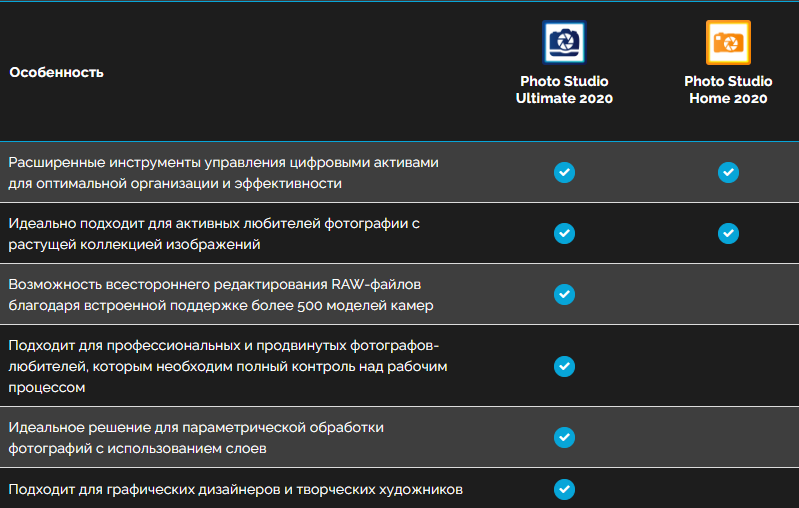
Pozornosť si zaslúži posledné dve možnosti, ako najfunkčnejšie. Prvé sú jednoducho ich modifikácia.
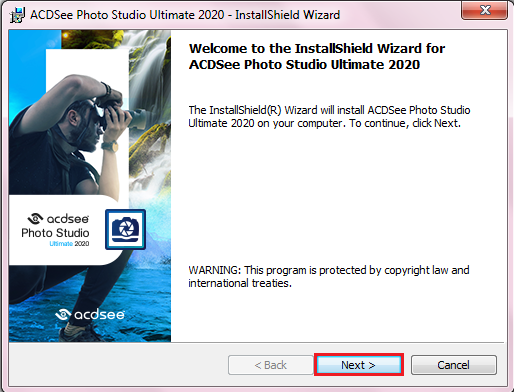
Požiadavky na systém pre najťažšiu „ťažkú“ verziu - ACDSEE Photo Studio Ultimate, skôr skromné. Potrebujeme systém Windows 7, 8 alebo 10, v 64-bitovej verzii, zodpovedajúci procesor. Aj keď vývojár odporúča procesor Intel i3, ktorý s týmto programom ľahko pracuje, ktorý ľahko pracuje. Odporúča sa tiež mať RAM s objemom 2 GB a grafickou kartou s RAM 512 MB. Tieto požiadavky spĺňajú najviac starých domácich počítačov a notebookov.
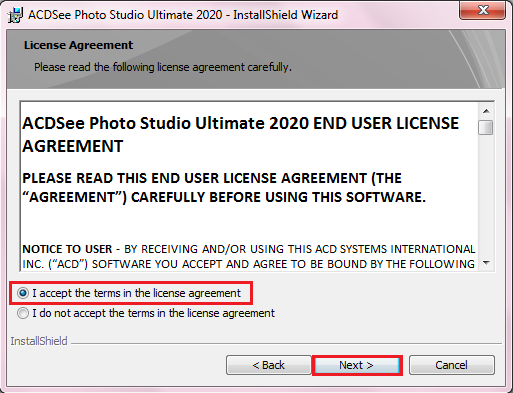
Hlavnou funkciou, pre ktorú väčšina nastaví tento program, je divák fotografií. Je to však tiež vynikajúca skupina nástrojov pre ich úpravy - zlepšenie kvality, korekcie farieb, ostrosť, prerezávanie, otáčanie a oveľa viac. Mnoho akcií je možné vykonať veľmi rýchlo, bez toho, aby sa uchýlili k „ťažkým váhám“, ako sú Photoshop a podobní profesionálni redaktori.
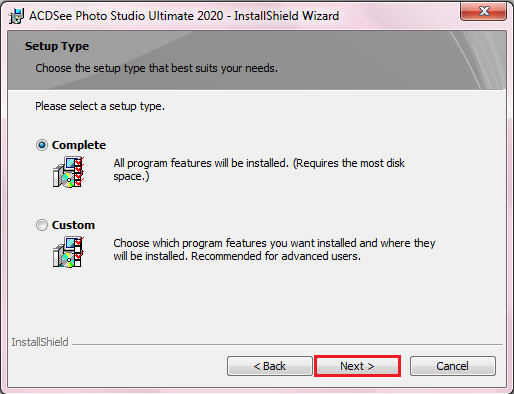
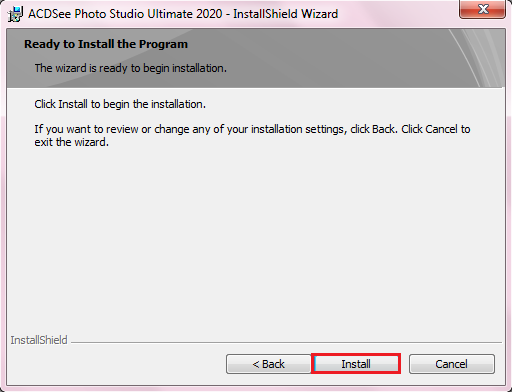
Rozhranie ACDSEE a rusifikácia
V bezplatnej verzii má program veľmi jednoduché rozhranie. Môže otvárať iba obrázky, prechádzať ich pomocou myši alebo tlačidiel na paneli, ako aj zvýšiť alebo redukovať ich v okne.
Môžete nakonfigurovať ACDSEE v ponuke „Nástroje“ - „Možnosti“. Existuje veľmi minimálne možnosti - spustite v režime celej obrazovky, skrýva kurzor myši, zákaz animácie, výber farby pozadia a niektoré ďalšie. Rozhranie je však v angličtine, ale nebude pracovať na zriadení ruštiny - takáto možnosť jednoducho neexistuje.
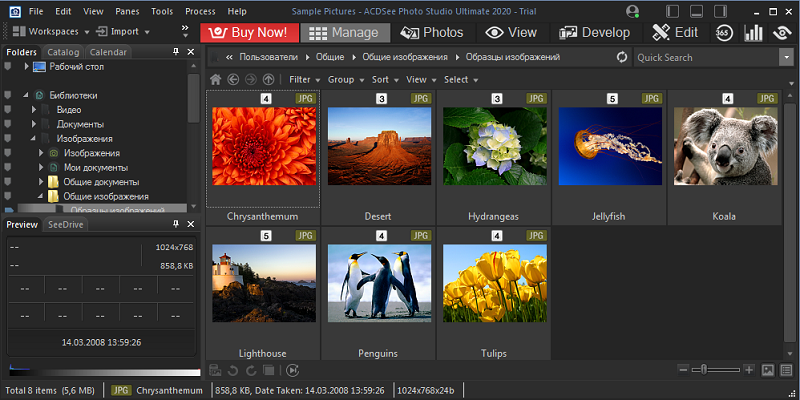
Ak chcete získať rozhranie v ruštine, bude potrebné ďalšie úsilie. Na internete musíte nájsť súbor Russifier, stiahnuť ho a potom ho skopírovať do priečinka s nainštalovaným programom. Musíte hľadať z rovnakej verzie programu, aký ste nainštalovali.
Ako používať editor
Na rozdiel od zložitých profesionálnych grafických editorov má ACDSEE intuitívne rozhranie. To znamená, že každý používateľ, ktorý pointoval tento program, môže okamžite začať s ním pracovať bez toho, aby trávil veľa času na svojom vývoji. Faktom je, že všetky nástroje sú pohodlne zastúpené na ľavom paneli a ich nastavenia sa objavujú priamo v priebehu práce s nimi. Okrem toho je všetko usporiadané veľmi pohodlne a spracovanie fotografie sa vyskytuje ľahko a jednoducho.
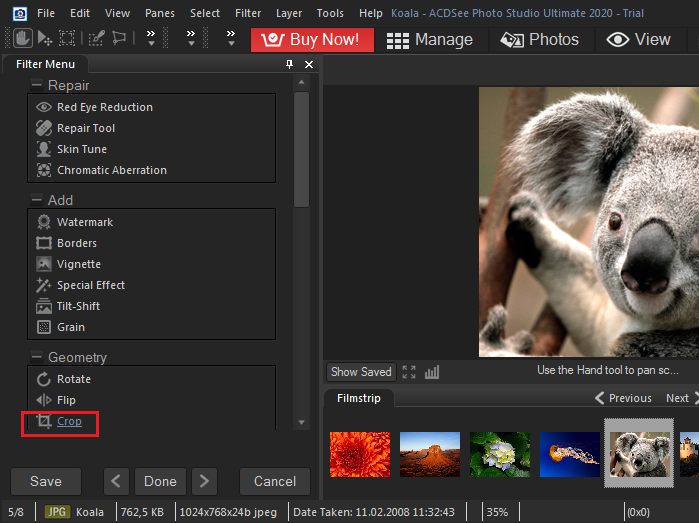
Napríklad, ak neviete, ako odrezať fotografiu v ACDSEE, hľadanie riešenia vám zavedie iba pár sekúnd, pretože správny panel má nástroj „kartón“ - toto je orezávanie. Ak si to vyberiete, okamžite sa objaví fotografia s rámom, ktorú je možné natiahnuť ako pohodlná a pohybovať sa. Nastavenia sa zobrazujú na ľavom paneli, kde môžete presne určiť rozmery orezanej oblasti. Keď rám získal požadovanú veľkosť a polohu, môžete kliknúť na tlačidlo „Ready“ a orezanie na ráme sa okamžite spustí.
Vystrihnite v časti ACDSEE obrázok s komplexným obrysom nebude fungovať. Sa dá rezať iba pozdĺž obdĺžnikového rámu a získať určitý fragment úplného obrazu.
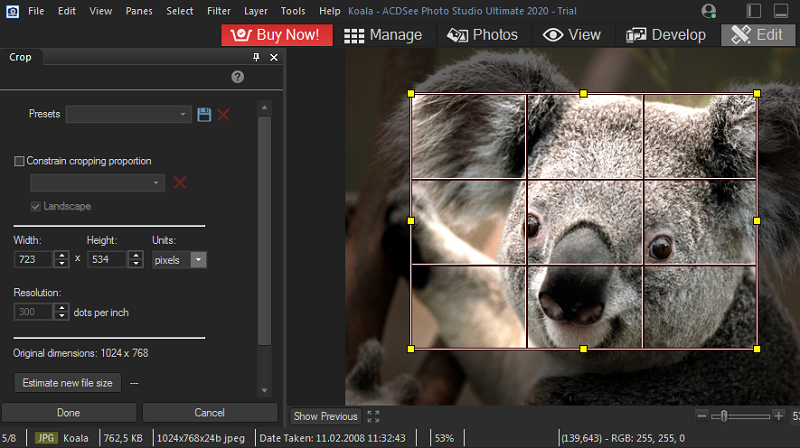
Rovnakým spôsobom môžete zmeniť veľkosť fotografie, ale vyberte nástroj „Zmena veľkosti“. Potom musíte špecifikovať potrebnú šírku a výšku alebo zvoliť novú veľkosť ako percento zdroja.
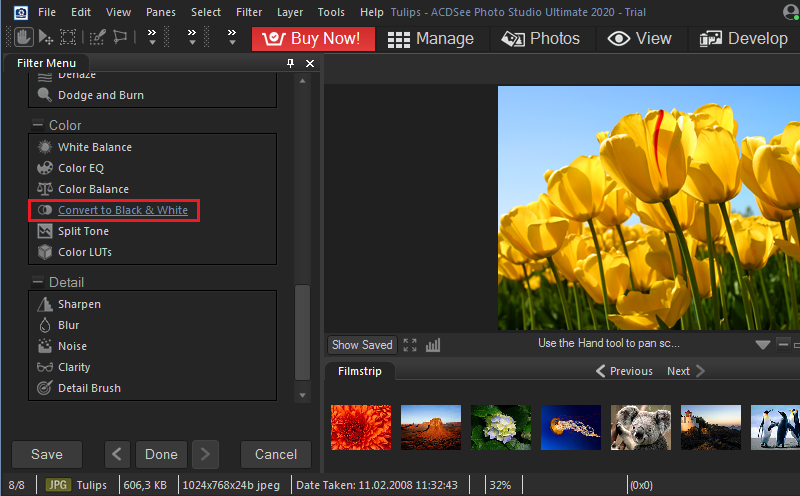
Ak chcete urobiť fotografiu čiernobielo, je tiež spravodlivé. Na to, na ľavom paneli je nástroj „odtiene šedej“. Pri kliknutí na ňu sa fotografia okamžite stáva čiernou a biela, ale v nastaveniach je možné zmeniť podiel každej z troch hlavných farieb - červená, zelená a modrá, ako aj upraviť celkový jas. Takže existuje určitá príležitosť upraviť konečný výsledok. Koniec koncov, stáva sa, že farebný obraz vyzerá dobre a v čiernej a bielej farbe je príliš jasný alebo príliš tmavý. V najnovších verziách existuje možnosť čiernobieleho obrázka, ktorý dáva odtieň farieb.
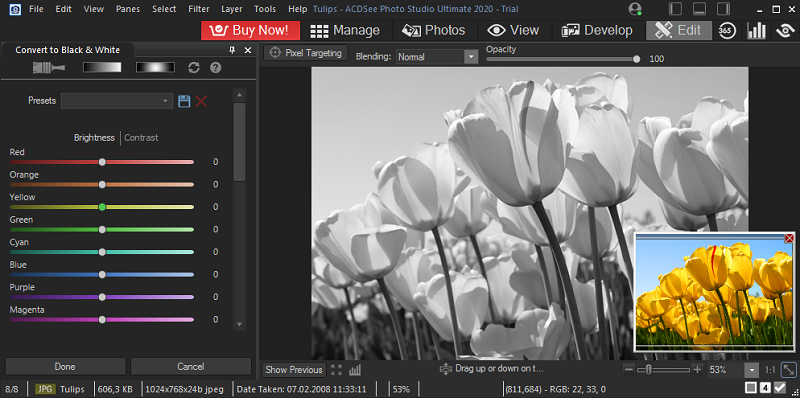
Vo verzii Ultimate 2020 sa objavila funkcia rozpoznávania tváre. Analyzuje fotografiu a zvýrazňuje tváre nachádzajúce sa na fotografii. Takže môžete podpísať každého človeka a v budúcnosti bude možné jednoducho nájsť všetky fotografie so správnou osobou medzi tisíckami súborov. Ale nie každý potrebuje túto funkciu. V predvolenom nastavení je vypnutý, ale môže byť zahrnutý do ponuky „Panel“ - „Osoby“ alebo kombinácia klávesov Ctrl + Shift + D. Rozpoznávanie tvárí je odpojené rovnakými kľúčmi.

ACDSEE vám samozrejme umožňuje zrušiť akcie a vrátiť sa späť do pôvodného stavu. To je užitočné, ak sa výsledok nepáčil. To sa deje so štandardnou kombináciou klávesov Ctrl + z.
Všeobecne platí, že taký užitočný program, ako je ACDSEE. Pomôže to z vyblednutej a neexpresívnej fotografie za pár minút, aby ste získali skutočné majstrovské dielo. Okrem toho má všetky funkcie pohodlného katalógu, v ktorom sa nestratí ani jedna fotografia.
- « Akékoľvek možnosti a funkcie programu prevodníka videa prevodníka videa prevodníka
- Program Charles Čo je tento program a ako ho používať »

